win10系统如何退回win7系统呢?如果您很后悔升级win7系统的话,今天的教程刚好可以帮助到您。
方法1:回滚恢复
1、同时按下键盘快捷键Win+I弹出设置界面,找到 更新和安全 选择进去。
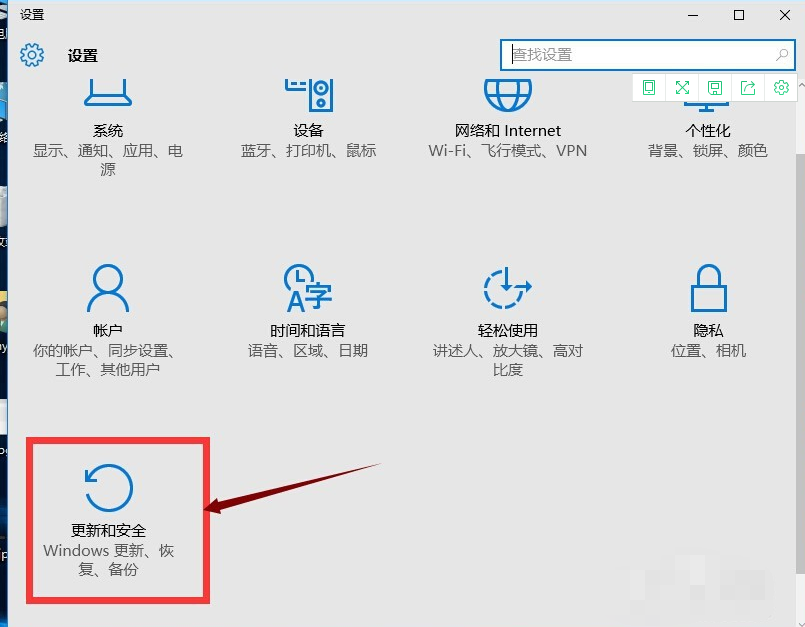
2、点击左侧的恢复,然后看到 “回退到windows7”的选项,我们单击 开始。
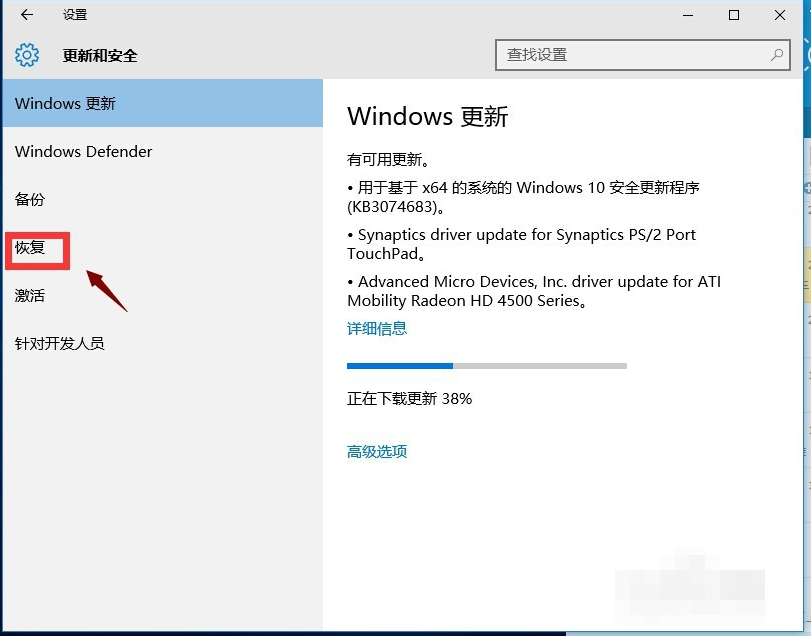
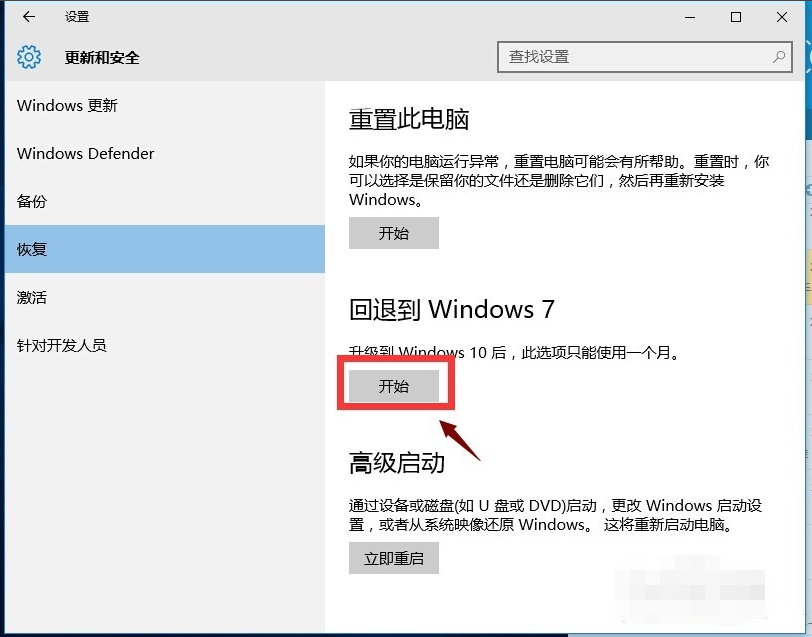
3、等待长时间的准备就可以退回win7了。
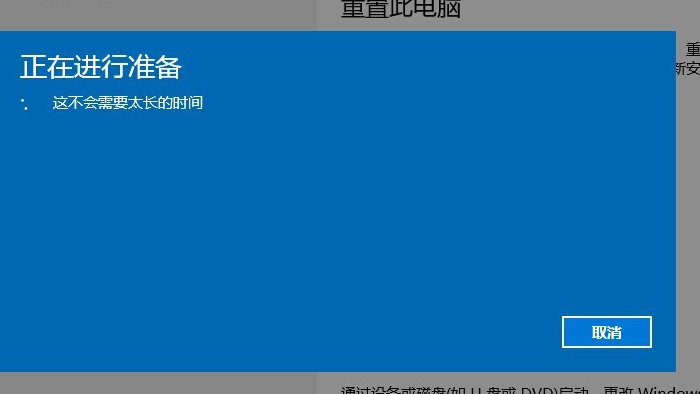
方法2:重装win7
很多朋友是通过安装工具升级到win10系统的话,并不会出现回退的选项的哦,只能参考这个方法重装win7,如何操作呢?

操作步骤:
1、使用小白工具重装。
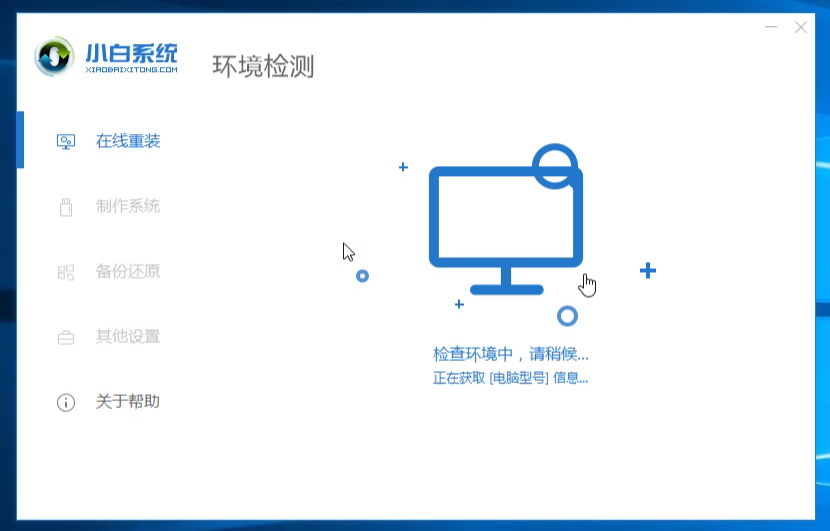
2、选择win7系统,然后单击 安装此系统
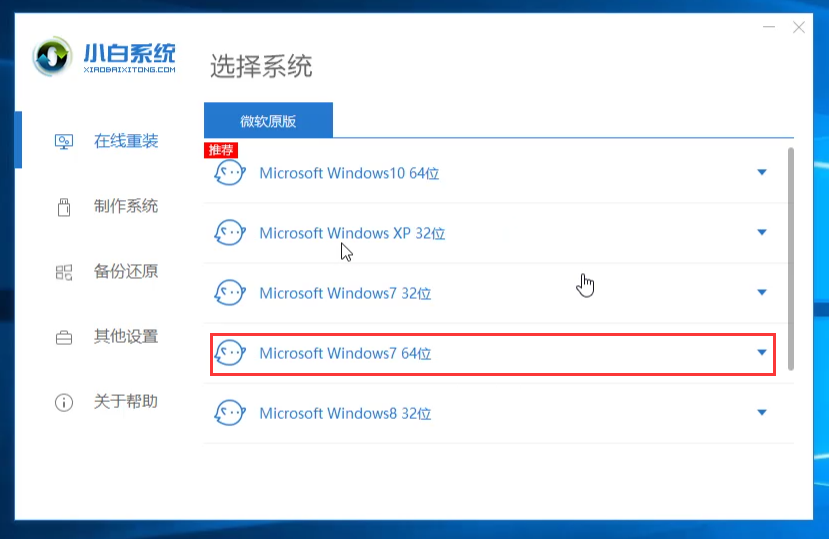
3、选择需要安装的软件后,开始下载系统镜像和PE系统,下面的操作都是自动化,无需操作电脑,以及电脑断电断网等。
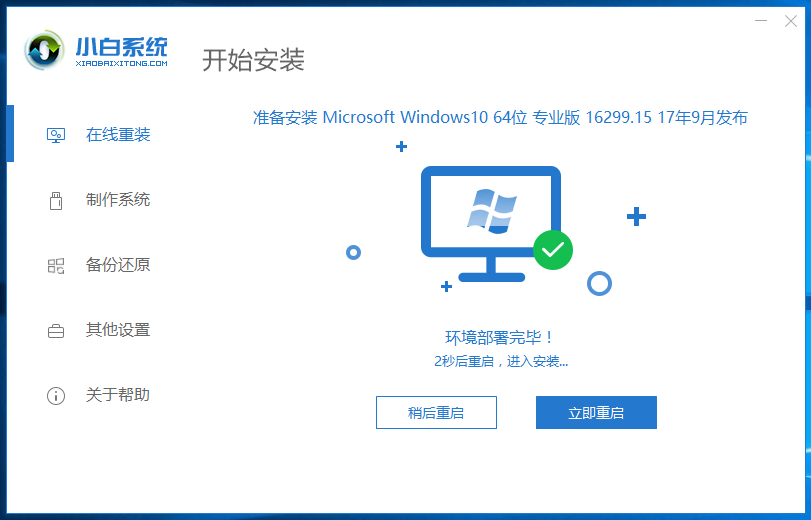
4、最好经过多次重启后,接着正常进入win7系统。
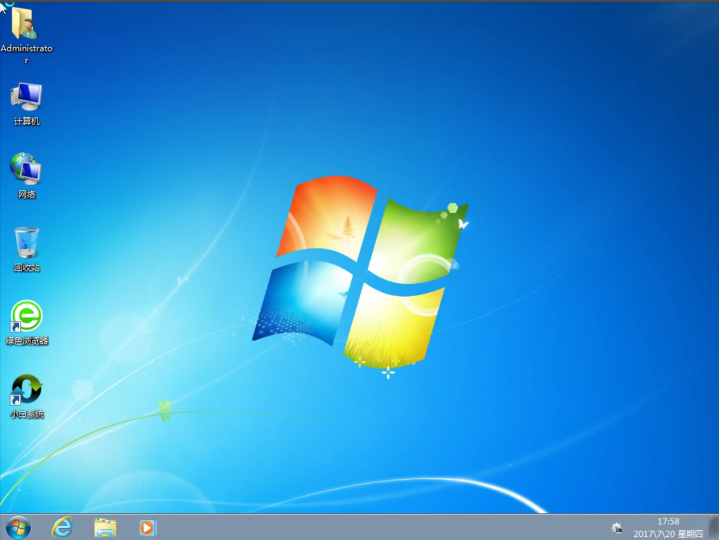
以上就是win10退回win7系统的两种常见的方法。

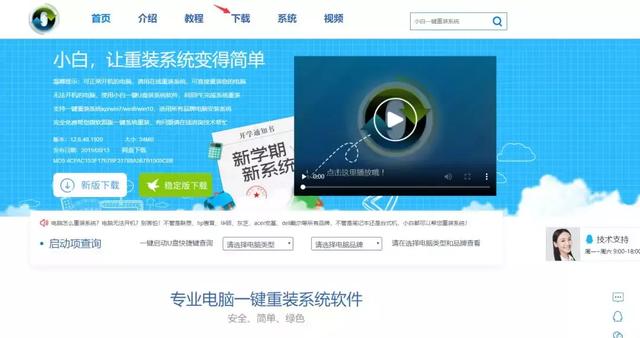
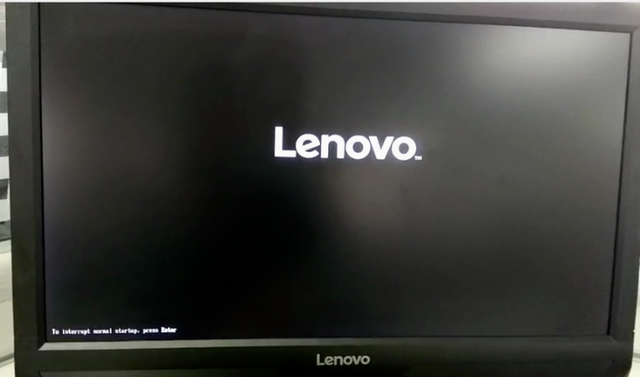

![RedHat服务器上[Errno 5] OSError: [Errno 2]的解决方法](https://img.pc-daily.com/uploads/allimg/4752/11135115c-0-lp.png)

